默认情况下,我们打开win10系统的“此电脑”,会看到图片、文档、下载等文件夹,这是系统的默认下载地址。不过,一些用户反馈自己很少会用到这些文件夹,因此希望能将他们的位置从系统盘移到其他盘
默认情况下,我们打开win10系统的“此电脑”,会看到图片、文档、下载等文件夹,这是系统的默认下载地址。不过,一些用户反馈自己很少会用到这些文件夹,因此希望能将他们的位置从系统盘移到其他盘。这该如何操作呢?接下来,小编就以图片文件夹为例,向大家介绍更改win10系统默认文件夹位置的方法。
具体方法:
1、右键“图片”文件夹,点击“属性”,在“位置”选项中就能看到图片文件夹的地址。
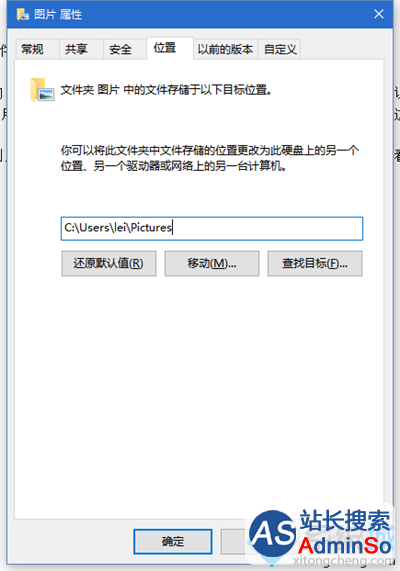
2、点击移动后选择想要更改的位置。
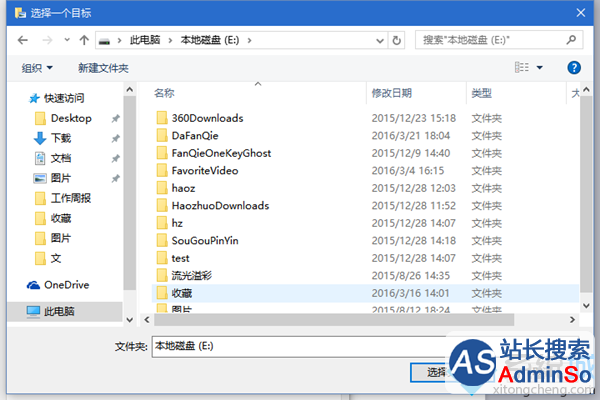
3、设置好位置后点击应用会弹出一个窗口,建议将所有文件转移到新文件夹下以免其他程序找不到需要访问的文件,点“是”即可。
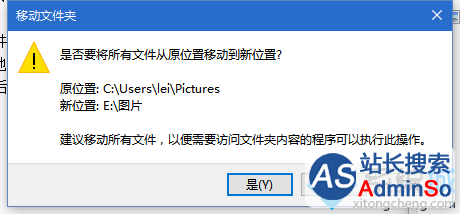
更改win10系统默认图片文件夹位置的方法就介绍到这里了。方法并不复杂,感兴趣的朋友,不妨试着操作看看!更多关于win10系统的软件问题,请关注系统城:http://www.xitongcheng.com/
相关推荐:
Win10怎么设置文件夹图片显示详细信息
标签: 更改 win10 系统 默认 图片 文件夹 位置 方法
声明:本文内容来源自网络,文字、图片等素材版权属于原作者,平台转载素材出于传递更多信息,文章内容仅供参考与学习,切勿作为商业目的使用。如果侵害了您的合法权益,请您及时与我们联系,我们会在第一时间进行处理!我们尊重版权,也致力于保护版权,站搜网感谢您的分享!






